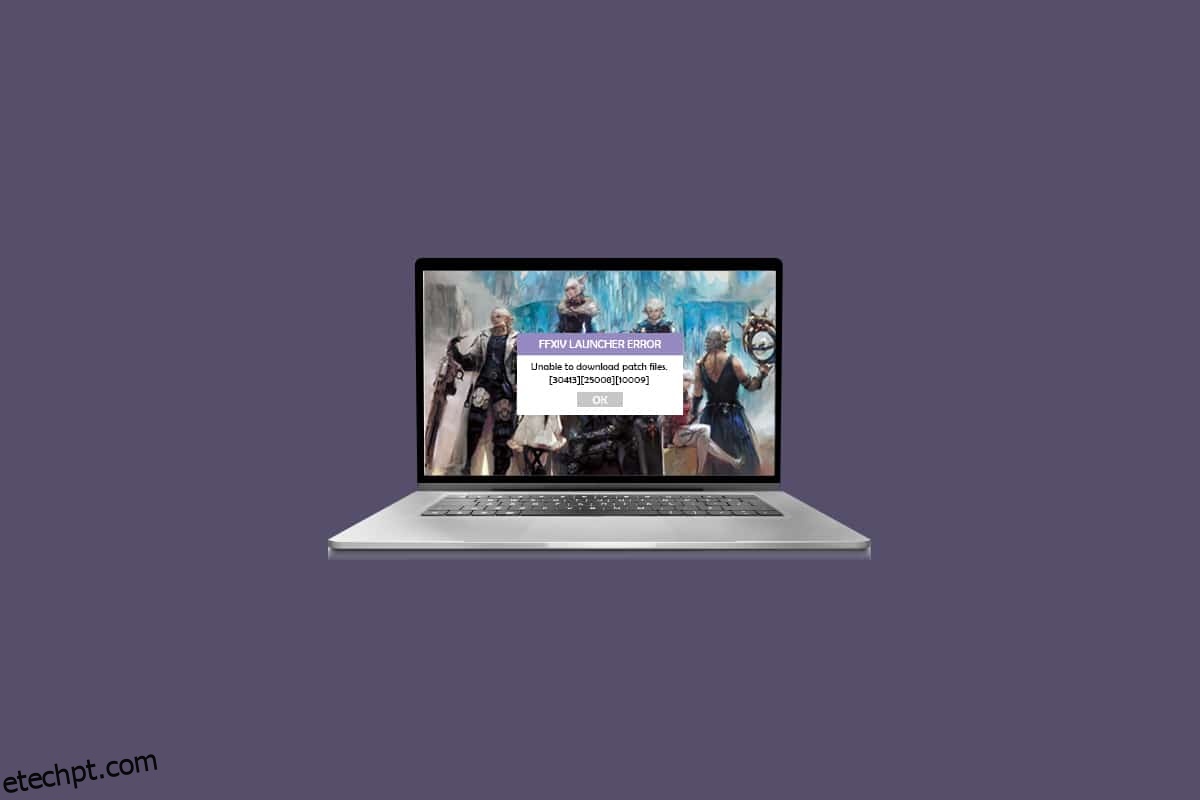Final Fantasy XIV é um jogo multiplayer online único, massivo e excepcional, com histórias e personagens coloridos. Este jogo dominou o RPG MMO (Massively Multiplayer Online Role-Playing Games) ao longo dos anos com um ambiente magnífico. O jogo é conhecido por atualizações frequentes para corrigir seus erros e bugs. Ainda assim, muitos usuários reclamam que não conseguem baixar os arquivos de patch FFXIV quando começam a instalar as atualizações. Como o próprio erro denota a incapacidade do jogo de baixar arquivos de patch, esse é um dos problemas sérios que devem ser resolvidos o mais rápido possível. Uma única grande atualização de Final Fantasy XIV adicionará um grande conteúdo adicional ao jogo se o FFXIV não puder baixar os arquivos de patch e sua tela de atualização ficar preta e congelar em alguns segundos. No entanto, este guia o ajudará a corrigir esse problema e a evitar o mesmo. Então, continue lendo.
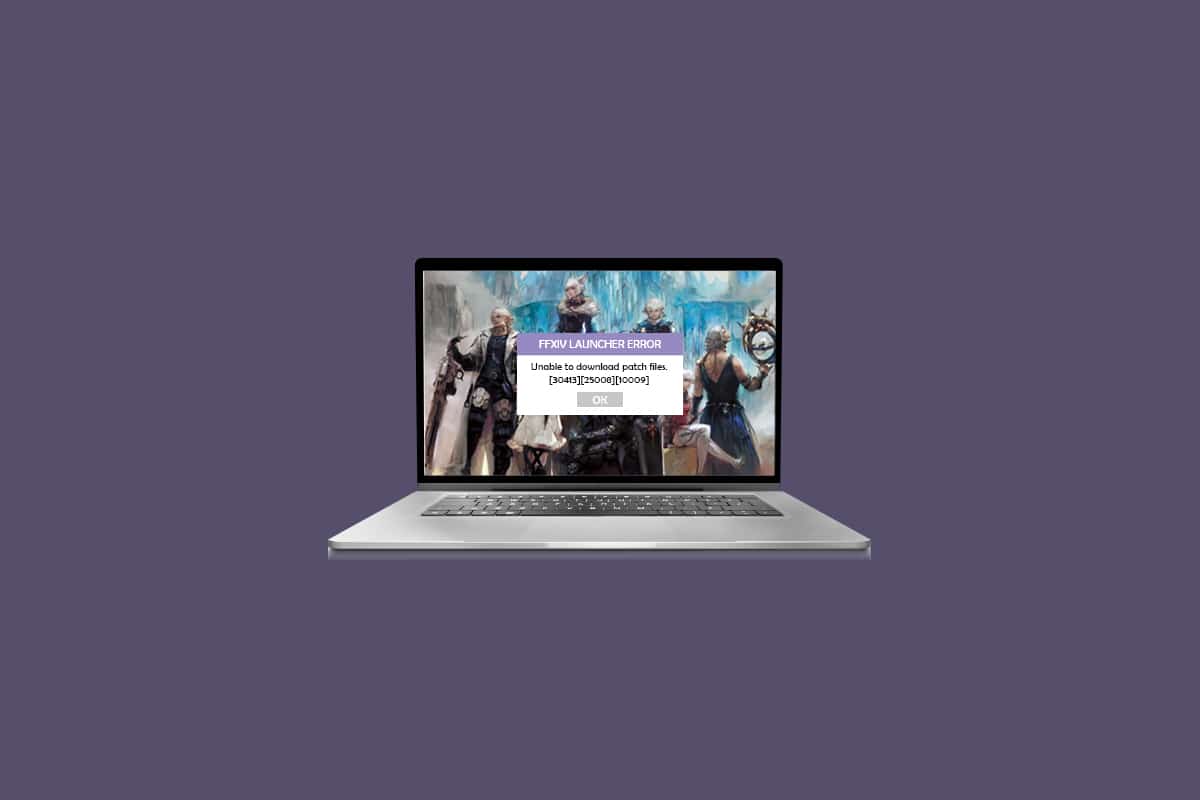
últimas postagens
Como corrigir não é possível baixar arquivos de patch FFXIV
Se você não conseguir atualizar os arquivos de patch FFXIV, não poderá instalar atualizações além dos arquivos de patch e todo o processo de download será interrompido. De acordo com os relatórios do usuário, você enfrentará esse problema devido a problemas de região geográfica e problemas de rede. No entanto, a lista final consolidada de motivos que contribuem para que o FFXIV não consiga baixar os arquivos de patch é a seguinte.
- Falhas temporárias do final do servidor
- Conexão de rede ruim
- Região do país
- Configurações de DNS incompatíveis
- Configurações do Firewall do Windows
- Atualizações de bloqueio do pacote antivírus
- Problemas de configuração com as configurações do jogo
Sempre que você enfrentar o problema de FFXIV não conseguir baixar arquivos de patch, você pode enfrentar qualquer uma destas mensagens de erro:
- 30437
- (30413)(25008)(20495)(20495)
- (30413)(25008)(20495)(20495)
- (30413)(25008)(10009)
- (11003)
- (30413) (20496)
- Telstra
- Baixar FFXIV
- Não foi possível instalar o ffxiv
- Download do patch FFXIV
Para eliminar o erro FFXIV incapaz de baixar arquivos de patch no seu PC com Windows 10, siga os métodos mencionados abaixo na mesma ordem em que aparecem.
Método 1: etapas básicas de solução de problemas
Passo 1: Reinicie o PC
O truque geral para resolver todas as falhas temporárias associadas ao Final Fantasy XIV é reiniciar o computador.
1. Navegue até o menu Windows Power User pressionando as teclas Windows + X simultaneamente.
2. Clique na opção Desligar ou sair > Reiniciar conforme ilustrado abaixo.
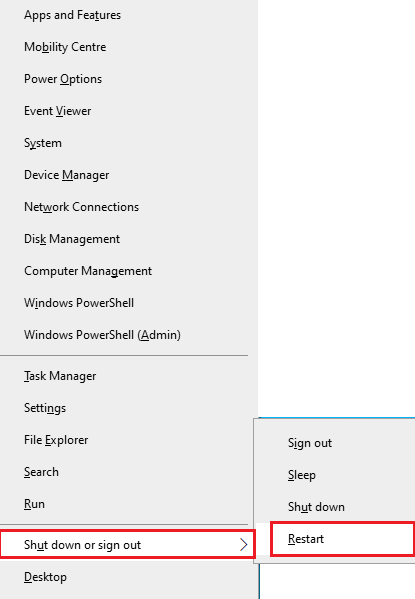
Etapa 2: verificar o status do servidor de jogos
Às vezes, você pode não conseguir baixar os arquivos de patch FFXIV devido a um motivo que está além do seu controle. Se você estiver explorando estratégias de download, mas não conseguir resolver os problemas, o possível motivo real que causa o erro pode ser devido à manutenção do servidor.
1. Visite as atualizações oficiais de notícias FFXIV (EN) ou
2. Verifique as plataformas online como o Down Detector conforme descrito.
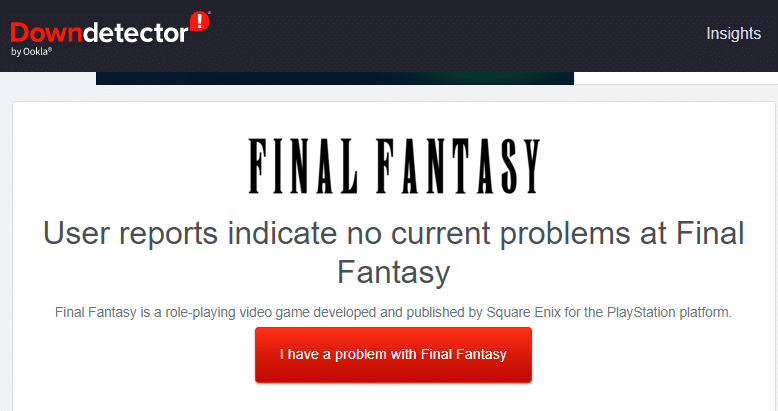
Etapa 3: reinicie o roteador
É uma maneira simples de solução de problemas que o ajudará a corrigir o erro FFXIV não pode baixar arquivos de patch em etapas simples. Reinicie seu roteador seguindo nosso guia para Reiniciar roteador ou modem. Depois que o roteador for reiniciado, verifique se você pode corrigir o problema FFXIV incapaz de atualizar os arquivos de patch.

Etapa 4: reconecte Ethernet/Wi-Fi
Para corrigir o problema de FFXIV não baixar arquivos de patch no seu computador Windows 10, verifique se o seu PC está conectado à Ethernet ou a uma rede Wi-Fi, mas não ao mesmo tempo. Se você vir alguma interrupção entre suas conexões com e sem fio, reconecte-as conforme as instruções abaixo:
1. Desconecte sua conexão de rede, aguarde um pouco e reconecte-a novamente.
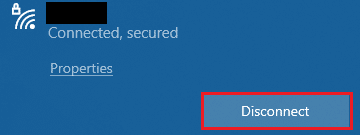
2. Se o cabo Ethernet estiver conectado, remova-o do PC. Em seguida, reconecte-o.
Etapa 5: verifique a velocidade da rede
Se o seu PC com Windows 10 não estiver conectado a uma rede forte, você não conseguirá atualizar o problema FFXIV dos arquivos de patch. Você pode executar um teste de velocidade para saber o nível ideal de velocidade de rede necessário para a conexão adequada.
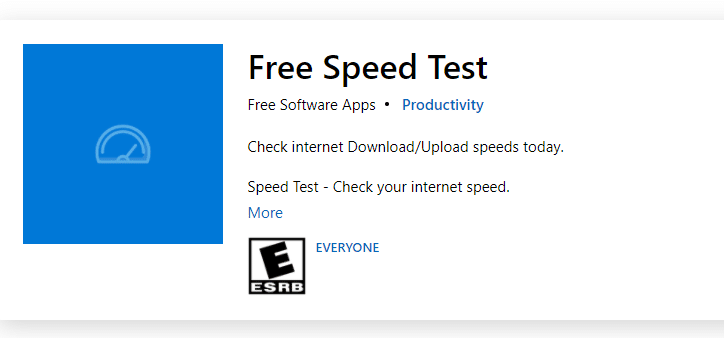
A execução de um teste de velocidade ajudará você a saber se sua rede é forte ou não.
Caso 1: Se você tiver uma rede forte ainda incapaz de atualizar os arquivos de patch FFXIV, pule para os métodos listados abaixo.
Caso 2: Se você tiver uma rede fraca, considere conectar-se a outros dispositivos, como hotspots móveis ou alguma outra rede com/sem fio.
Método 2: Execute o FFXIV como administrador
Para evitar que o FFXIV não possa baixar arquivos de patch no seu computador Windows 10, execute o FFXIV como administrador conforme as instruções abaixo.
1. Clique com o botão direito do mouse no atalho FFXIV na área de trabalho.
Nota: Como alternativa, navegue até o diretório de instalação e clique com o botão direito do mouse no jogo.
2. Agora, selecione a opção Propriedades.
3. Em seguida, alterne para a guia Compatibilidade e marque a caixa Executar este programa como administrador.
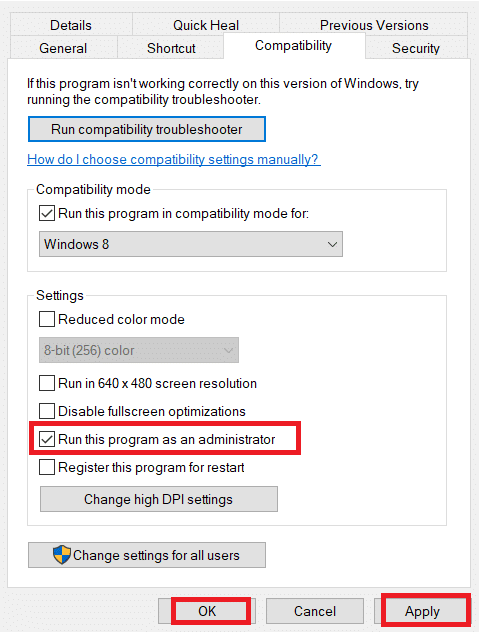
4. Por fim, clique em Aplicar > OK para salvar as alterações.
Método 3: Feche todos os processos em segundo plano
Se houver uma grande quantidade de processos em segundo plano em seu computador Windows 10, você não poderá acessar sua rede com tanta facilidade, pois todos esses processos terão um compartilhamento da rede. O consumo de RAM também será lento e o desempenho do dispositivo aparentemente diminuirá. Leia e siga nosso guia sobre Como encerrar tarefas no Windows 10 para fechar todos os outros processos em segundo plano em seu PC com Windows 10. Depois de fechar todos os processos em segundo plano, verifique se o FFXIV não pode baixar o problema dos arquivos de patch foi corrigido ou não.
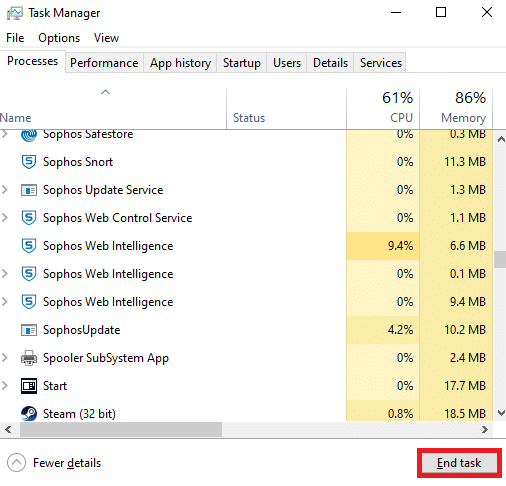
Método 4: Verifique o espaço em disco e remova os arquivos temporários
Se o seu PC não tiver espaço em disco para instalar novas atualizações do FFXIV, você não conseguirá baixar o erro FFXIV dos arquivos de patch. Em primeiro lugar, verifique o espaço em disco e limpe os arquivos temporários, se necessário.
Etapa 4A: verifique o espaço na unidade
Para verificar o espaço em disco no seu PC com Windows 10, siga as etapas abaixo mencionadas.
1. Pressione e segure as teclas Windows + E juntas para abrir o Explorador de Arquivos.
2. Agora, clique em Este PC no painel esquerdo.
3. Verifique o espaço em disco em Dispositivos e drivers conforme mostrado.
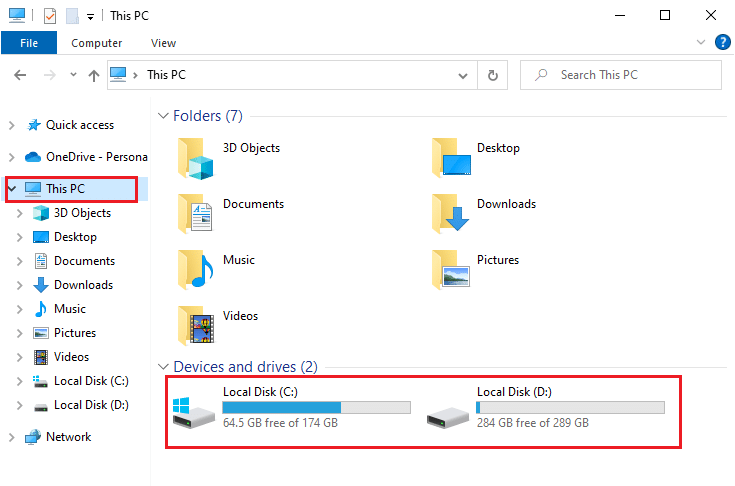
Etapa 4B: Limpar arquivos temporários
Se houver espaço mínimo disponível e marcado em vermelho, contribuindo para que não seja possível atualizar os arquivos de patch, o problema FFXIV. Assim, siga nosso guia sobre 10 maneiras de liberar espaço no disco rígido no Windows que o ajudará a limpar todos os arquivos desnecessários em seu computador.
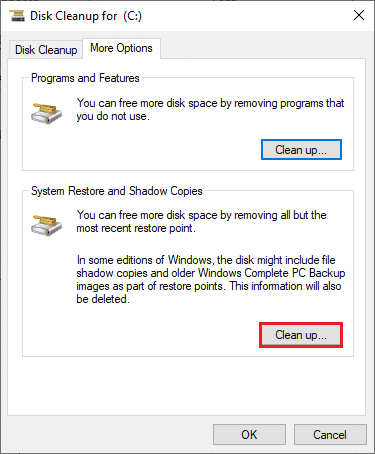
Método 5: Reparar arquivos do sistema
Se o seu computador Windows 10 tiver arquivos de configuração do sistema corrompidos ou danificados, você não conseguirá baixar os arquivos de patch FFXIV. O mau funcionamento do seu computador também acontece. Assim, causando falha de desempenho. Você pode reparar esses arquivos corrompidos usando os utilitários embutidos do seu computador, ou seja, Verificador de Arquivos do Sistema e Gerenciamento e Manutenção de Imagens de Implantação. Leia e siga nosso guia sobre como reparar arquivos do sistema no Windows 10 e siga as etapas conforme instruído para reparar todos os seus arquivos corrompidos.
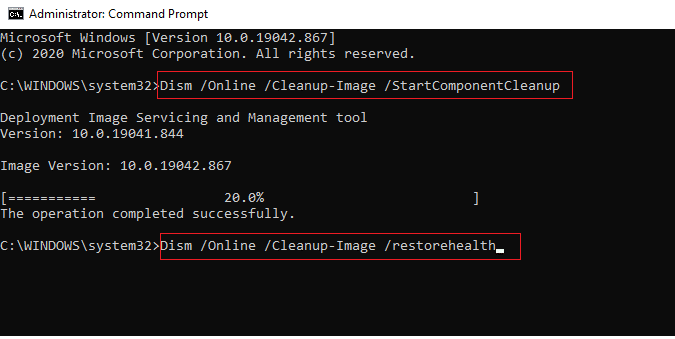
Método 6: Excluir a pasta 4e9a232b do File Explorer (se aplicável)
Outra maneira simples de corrigir FFXIV que não pode baixar arquivos de patch é excluir uma pasta específica no File Explorer. Ele remove os componentes corrompidos do seu sistema associados ao jogo.
1. Pressione e segure as teclas Windows + E juntas para abrir o Explorador de Arquivos.
2. Agora, navegue até Documentos. Em seguida, clique duas vezes na pasta Meus Jogos para abri-la.
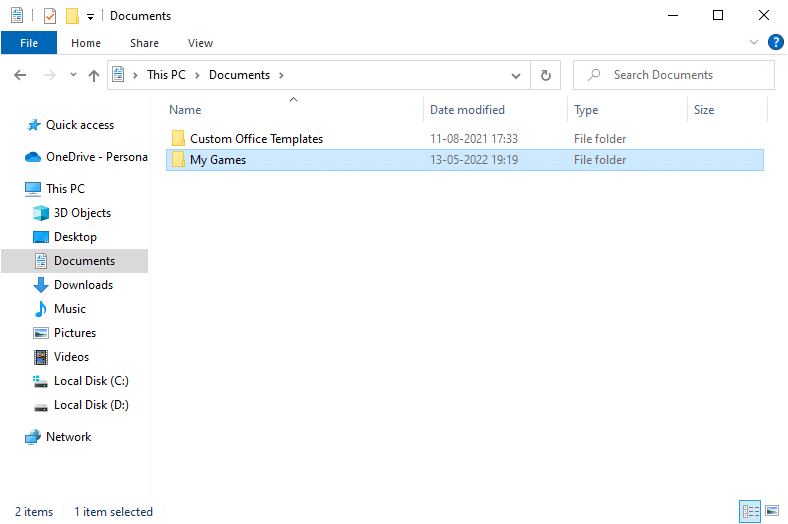
3. Abra a pasta Final Fantasy XIV – A Realm Reborn.
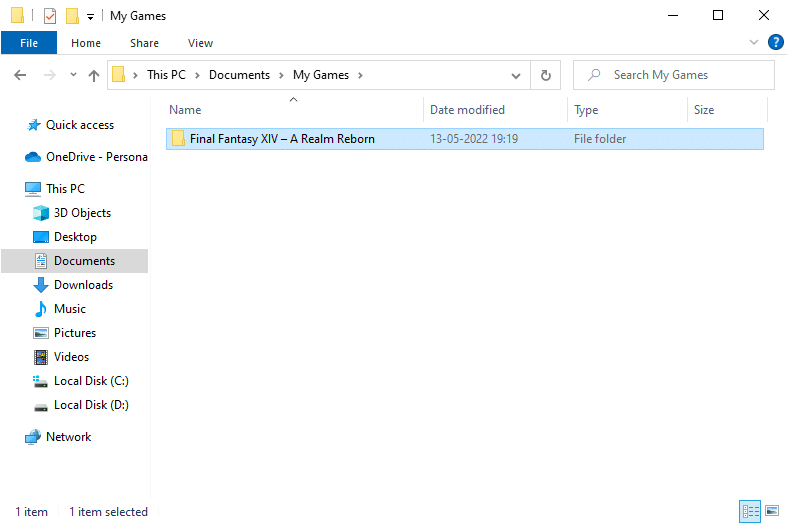
4. Agora, clique duas vezes na pasta Downloads e abra a pasta Patch.
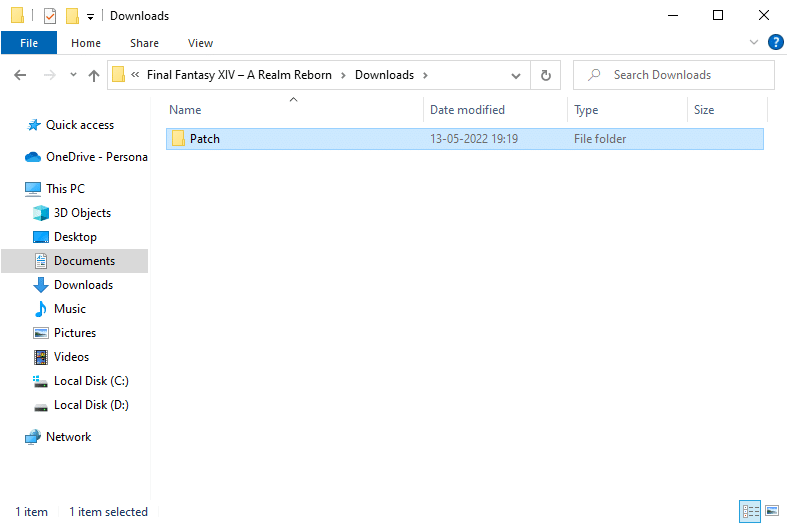
5. Aqui, localize a pasta 4e9a232b. Clique com o botão direito do mouse e selecione Excluir para remover a pasta do seu PC.
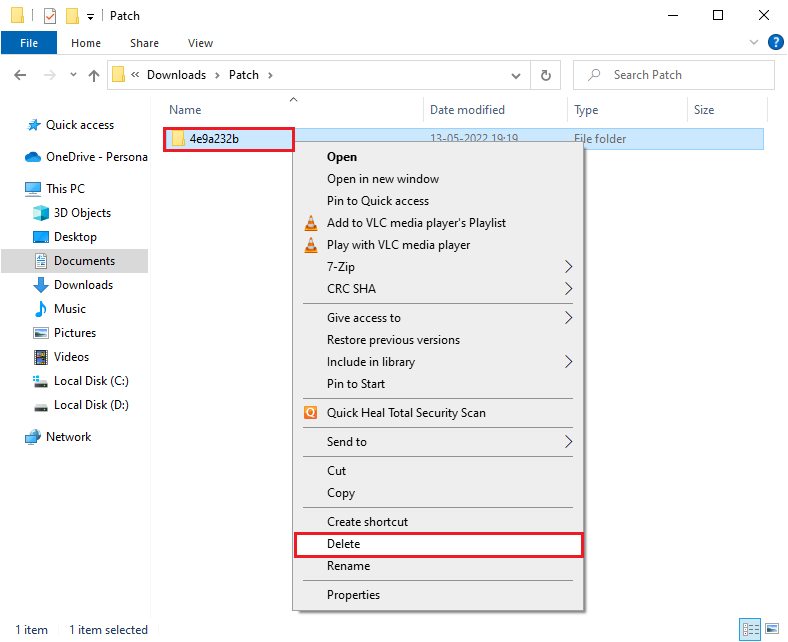
Método 7: Usar Rede Privada Virtual
Ainda assim, se você não conseguir atualizar os arquivos de patch FFXIV, poderá corrigir o problema usando o Virtual Private Limited. Ele garante manter sua conexão mais privada e criptografada. Além disso, você pode alterar a região geográfica com a ajuda das configurações de VPN para corrigir o problema de FFXIV não pode baixar arquivos de patch facilmente. Embora existam tantas VPNs gratuitas disponíveis na Internet, é aconselhável usar um serviço VPN confiável para desfrutar de versões e recursos premium. Leia nosso guia, O que é uma VPN e como ela funciona? para aprender mais sobre isso.
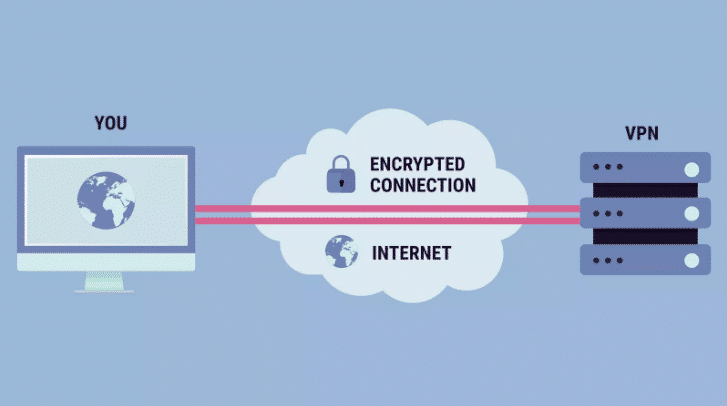
Se você está confuso sobre como configurar uma VPN no seu computador Windows 10, siga nosso guia sobre Como configurar uma VPN no Windows 10 e implementar o mesmo. Depois de configurar uma conexão VPN, verifique se você corrigiu o problema de FFXIV não poder baixar arquivos de patch.
Método 8: Atualize o sistema operacional Windows
Todos os bugs e atualizações defeituosas em seu computador podem ser corrigidos por atualizações do Windows. A Microsoft lança atualizações regulares para corrigir todos esses problemas. Certifique-se de estar usando a versão atualizada do sistema operacional Windows e, se houver alguma atualização pendente em ação, use nosso guia Como baixar e instalar a atualização mais recente do Windows 10.

Depois de atualizar seu sistema operacional Windows, verifique se você corrigiu o problema FFXIV incapaz de atualizar arquivos de patch.
Método 9: use o DNS do Google
O Domain Name System (DNS) é obrigatório para estabelecer uma conexão com a Internet. Às vezes, os endereços DNS fornecidos pelo seu provedor de serviços de Internet podem ser muito lentos e, portanto, você pode não conseguir atualizar os arquivos de patch FFXIV em seu PC com Windows 10. Aqui está nosso guia simples sobre como alterar as configurações de DNS no Windows 10 que o ajudará a alterar seus endereços DNS no seu computador. Use o Google DNS tem endereços IP 8.8.8.8 e 8.8.4.4 para estabelecer uma conexão DNS segura entre o cliente e o servidor.

Você também pode alternar para qualquer Open DNS ou Google DNS em seu computador Windows 10 seguindo nosso guia sobre Como alternar para OpenDNS ou Google DNS no Windows.
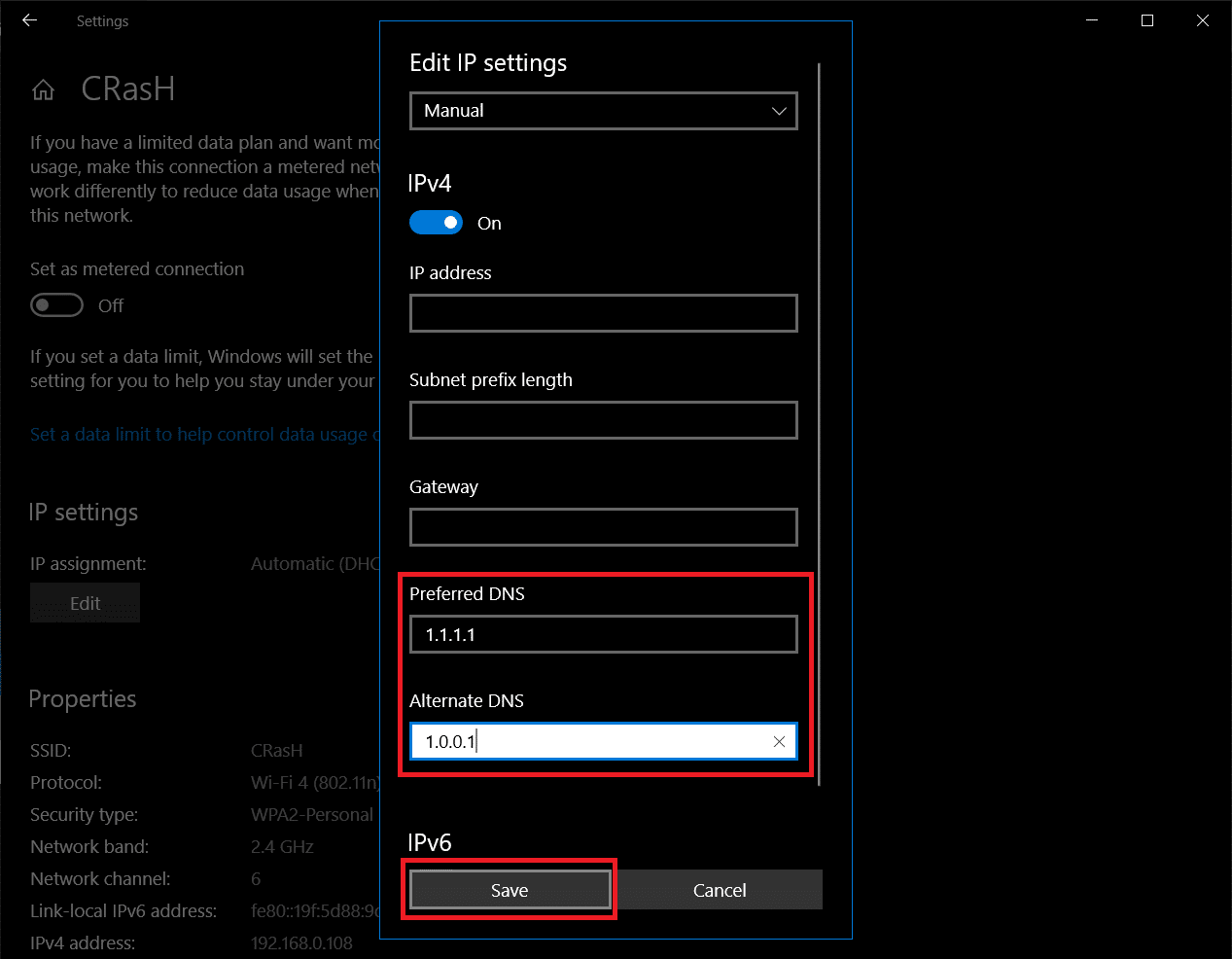
Método 10: Atualizar drivers de GPU
Drivers gráficos são responsáveis por imagens gráficas pesadas e jogos de processamento de vídeo. Se você enfrentar algum conflito ao baixar uma atualização do FFXIV, certifique-se de usar uma versão atualizada dos drivers de dispositivo, pois eles servem como um link entre o hardware e o sistema operacional do seu PC. Muitos usuários sugeriram que a atualização de drivers corrigiu o problema FFXI dos arquivos de patch. Portanto, leia e implemente as etapas instruídas em nosso guia 4 maneiras de atualizar drivers gráficos no Windows 10 para fazer isso.
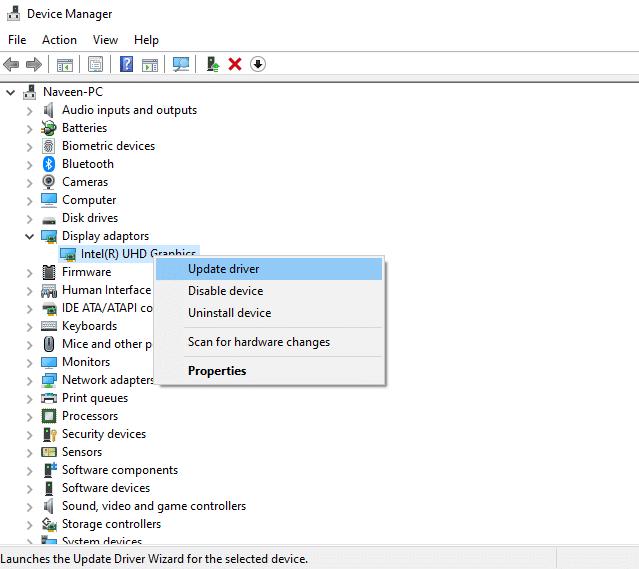
Método 11: Reinstale o driver da GPU
Se você ainda enfrentar o erro FFXIV não pode baixar arquivos de patch após atualizar os drivers da GPU, reinstale os drivers do dispositivo para corrigir quaisquer problemas de incompatibilidade. Você pode reinstalar facilmente os drivers gráficos conforme instruído em nosso guia Como desinstalar e reinstalar drivers no Windows 10.
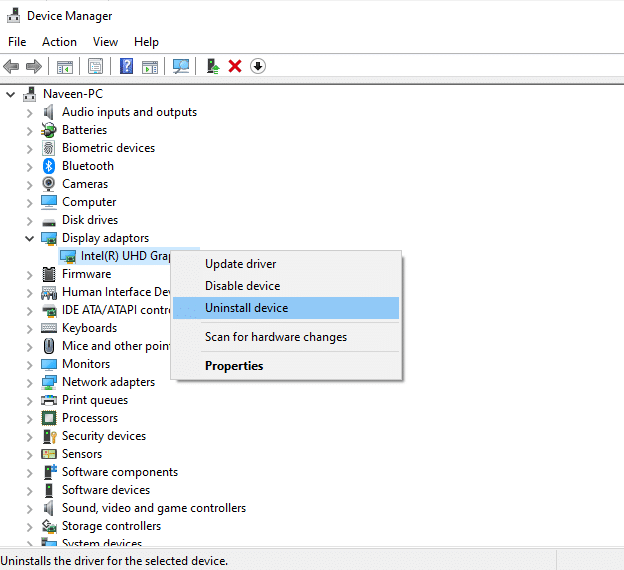
Método 12: Reverter drivers de GPU
Às vezes, a versão atual dos drivers da GPU pode causar conflitos de inicialização e, nesse caso, você precisa restaurar as versões anteriores dos drivers instalados. Esse processo é chamado de reversão de drivers. Você pode fazer isso seguindo nosso guia sobre Como reverter drivers no Windows 10.
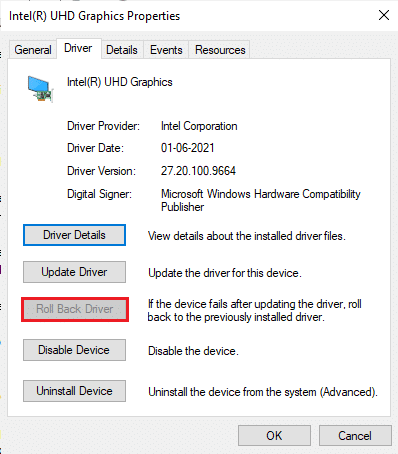
Método 13: Desative o antivírus temporariamente
Seu programa antivírus pode impedir, por engano, que novas atualizações mais recentes sejam instaladas em seu PC. Muitos problemas de compatibilidade são identificados por vários usuários do Windows que são difíceis de corrigir. Softwares antivírus como o Norton & Avast podem impedir as atualizações mais recentes do FFXIV. Portanto, leia nosso guia sobre Como desativar o antivírus temporariamente no Windows 10 para desativar temporariamente seu programa antivírus no seu PC.
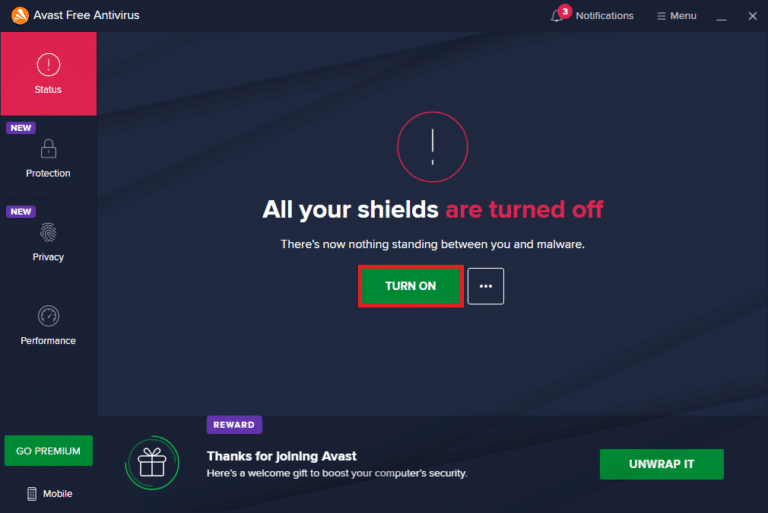
Observação: depois de instalar as atualizações do FFXIV em seu PC com Windows 10, certifique-se de reativar o programa antivírus, pois um sistema sem um pacote de segurança é sempre uma ameaça.
Método 14: Desabilitar o Firewall do Windows (Não recomendado)
Às vezes, o Windows Defender Firewall em seu computador pode impedir a atualização de arquivos FFXIV por alguns motivos de segurança. Caso o jogo tenha sido bloqueado pelo Firewall do Windows Defender, você deve habilitá-lo ou desabilitar a segurança do Firewall temporariamente do seu computador implementando nosso guia sobre Como Desabilitar o Firewall do Windows 10.
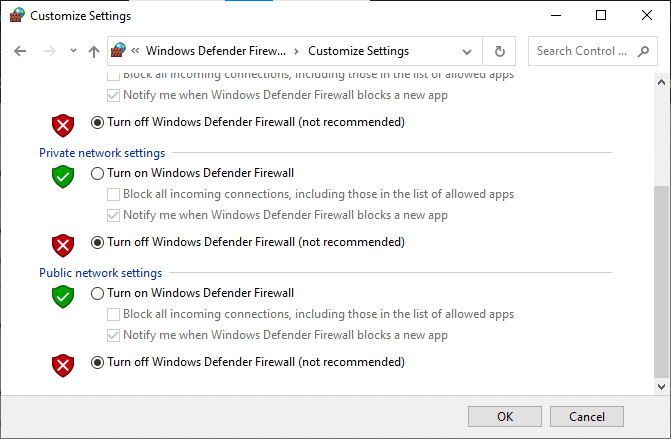
Nota: Depois de corrigir o problema FFXIV não é possível atualizar os arquivos de patch, certifique-se de ativar o conjunto de firewall novamente, pois um computador sem um programa de segurança é sempre uma ameaça.
Método 15: Reinstale o FFXIV
Se nenhum dos métodos o ajudou, como última chance, desinstale o software, reinicie o PC e reinstale-o mais tarde. Veja como reinstalar o FFXIV:
1. Pressione e segure as teclas Windows + I juntas para abrir as Configurações do Windows.
2. Aqui, clique em Aplicativos.
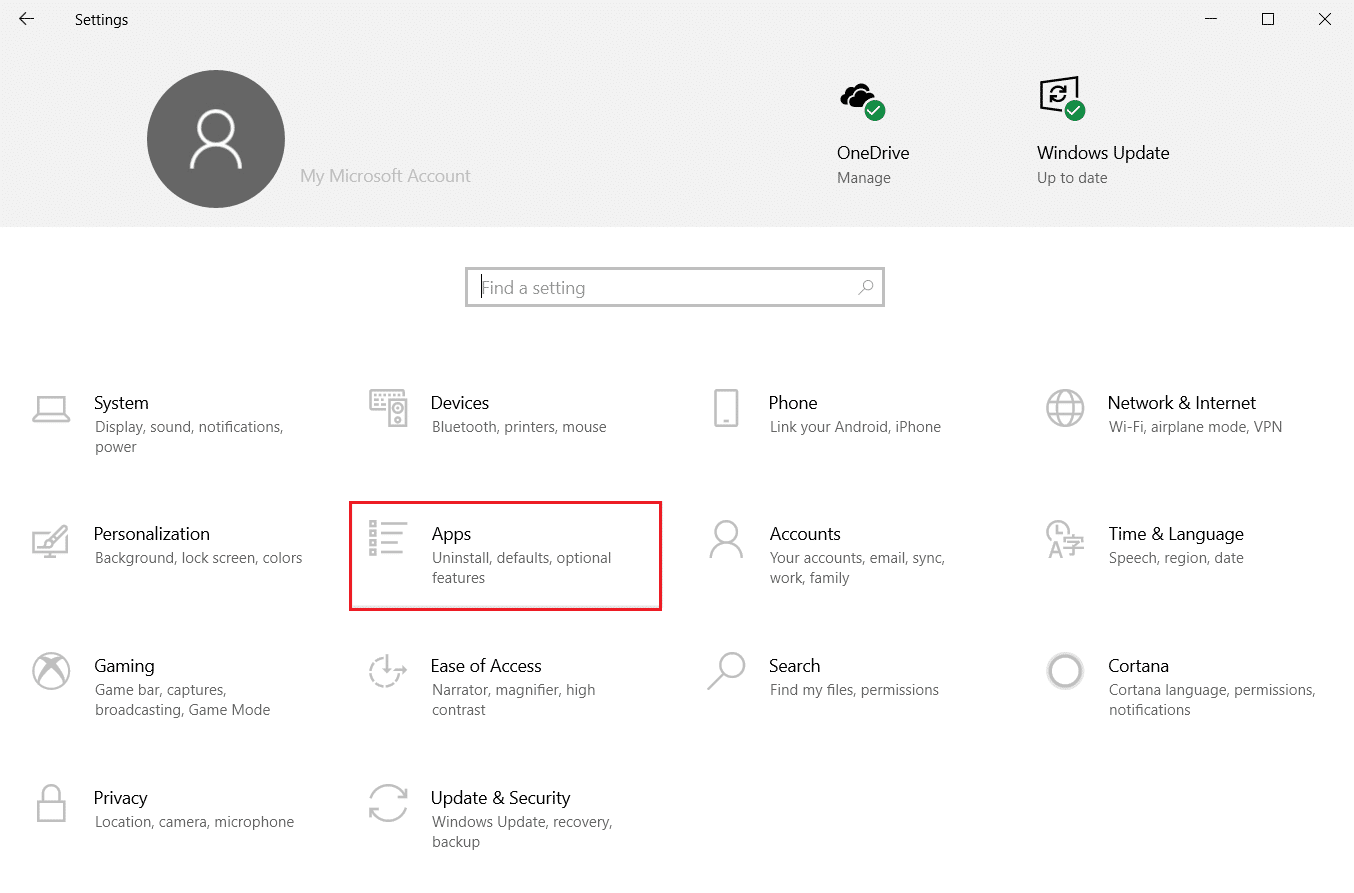
3. Pesquise e clique em FINAL FANTASY FXIV e selecione a opção Desinstalar.
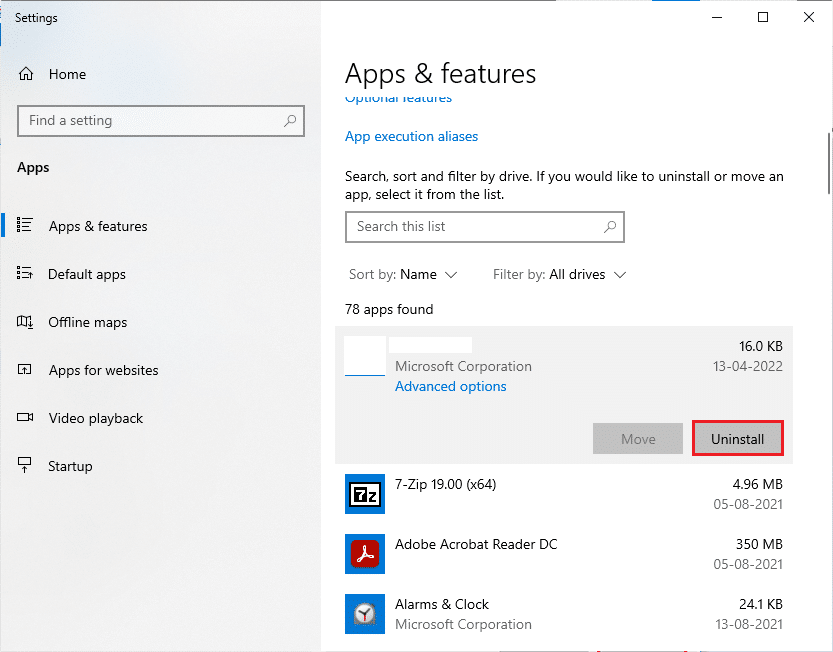
4. Agora, confirme o prompt, se houver, e reinicie o PC depois de desinstalá-lo.
5. Visite o site oficial do FFXIV. Selecione seu idioma e região e comece a baixar o jogo.
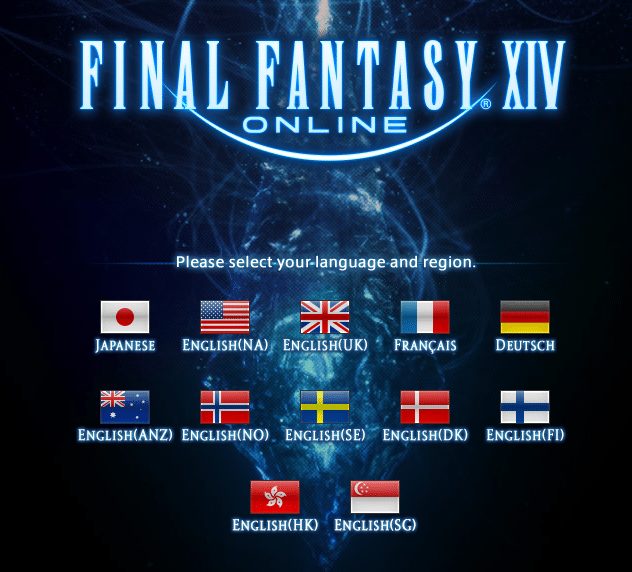
6. Agora, navegue até Meus downloads e execute o arquivo de configuração do FINAL FANTASY FXIV.
7. Siga as instruções na tela para concluir a instalação em seu PC.
Teria corrigido os problemas associados ao aplicativo.
Método 16: Crie outra conta de usuário
Um perfil de usuário corrompido pode contribuir para o erro discutido, e a melhor opção é criar um novo perfil de usuário. Leia e siga nosso guia Como criar uma conta de usuário local no Windows 10 para criar uma nova conta de usuário.
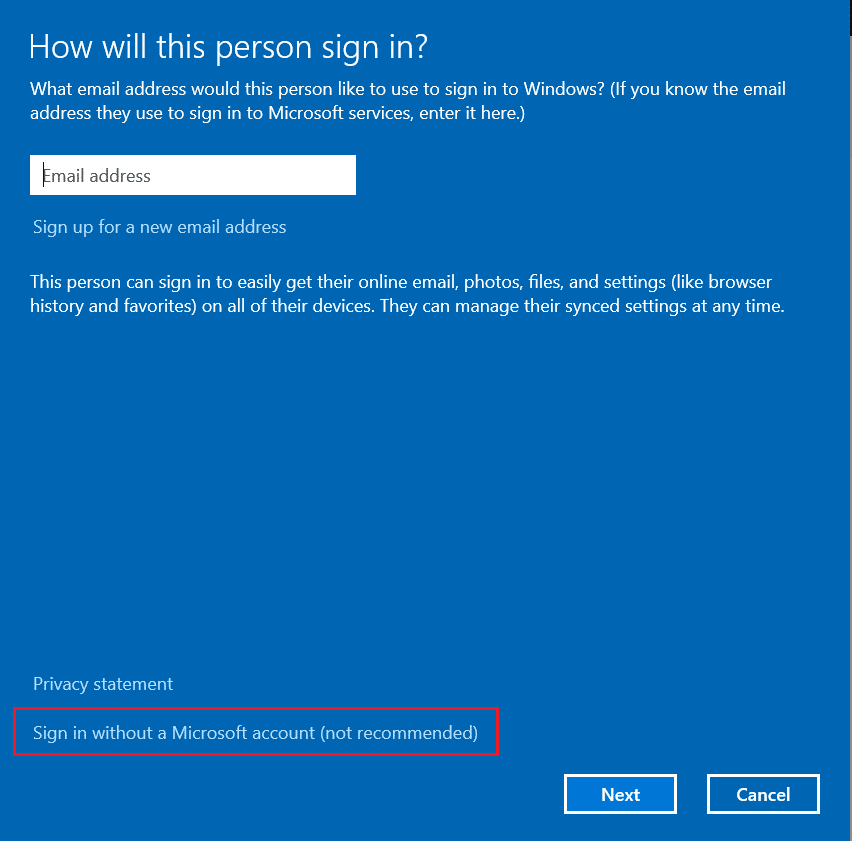
Método 17: Execute a inicialização limpa
Uma maneira eficiente de limpar todos esses componentes corrompidos e inicializar seus dados é reparar o PC instalado conforme instruído em nosso guia, Como redefinir o Windows 10 sem perder dados.
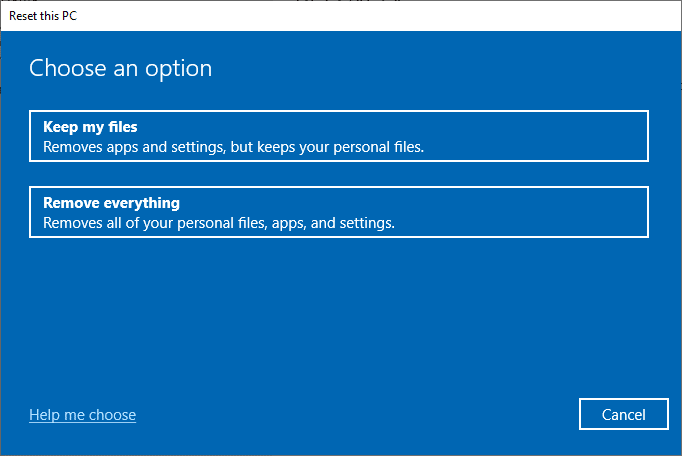
Método 18: Execute a restauração do sistema
Ainda assim, se você estiver incomodado com o FFXIV não conseguir baixar o problema dos arquivos de patch, tente restaurar seu computador Windows 10 para a versão anterior em que estava funcionando bem. Você pode facilmente trazer seu computador de volta à versão anterior seguindo nosso guia sobre Como usar a Restauração do Sistema no Windows 10.
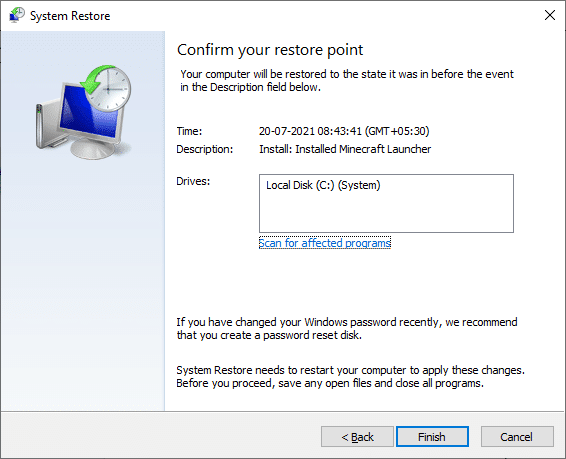
***
Esperamos que o guia tenha sido útil e que você tenha conseguido corrigir o problema FFXIV incapaz de baixar os arquivos de patch. Deixe-nos saber o que você quer aprender a seguir. Sinta-se à vontade para entrar em contato conosco com suas dúvidas e sugestões através da seção de comentários abaixo.